![كيفية عمل نص مرتفع وخط منخفض في محرر مستندات Google [3 Easy Ways] 1](https://choq.fm/wp-content/uploads/2021/09/كيفية-عمل-نص-مرتفع-وخط-منخفض-في-محرر-مستندات-Google.png)
تعد الأحرف المرتفعة والمنخفضة هي المنقذ الحقيقي لأطروحتك أو كتابة التقرير. محرر مستندات Google هو الأداة الأكثر استخدامًا عندما يتعلق الأمر بالكتابة. لأنه في Google Sheets ، يمكنك مشاركة كتاباتك مع الآخرين فقط من خلال رابط. إذا كنت تكتب نفس الشيء في Microsoft Word أو أي أداة أخرى ، فأنت بحاجة إلى إرفاق الملف بأكمله ببريدك الإلكتروني أو بأي طريقة اتصال أخرى. في متصفح الجوجل محرر المستندات ، يمكنك إضافة خط مرتفع ومنخفض بطريقة أسهل. في الواقع ، يمكنك فعل ذلك بثلاث طرق.
بالنسبة لأولئك الذين يتساءلون ، ما هي النصوص المرتفعة والمنخفضة ، انظر المقتطف أدناه.
مرتفع: TechownsSubscript: Techowns
طرق إضافة نص مرتفع وخط منخفض في مستندات Google
هذه هي الطرق الثلاث التي يمكنك من خلالها إضافة النصوص المرتفعة والمنخفضة في محرر مستندات Google.
كيفية إضافة نص مرتفع وخط منخفض في مستندات Google باستخدام اختصارات لوحة المفاتيح
كلنا نفضل القيام بالأشياء باختصار. بعد أن قلت أن Superscript و Subscript ليس استثناءً لذلك.
(1) في “جداول بيانات Google” ، حدد الحرف أو الكلمة التي تريد كتابة نص فوقها. استخدم الماوس أو Shift + مفاتيح الأسهم للتحديد.
(2) اضغط على مجموعة المفاتيح السيطرة +. (فترة أو نقطة كاملة). سيكون مكتوبًا بأحرف مرتفعة. بالنسبة لنظام macOS ، اضغط على الأمر (⌘) +.
(3) صحافة Ctrl + ، (فاصلة) أو الأمر (⌘) + ، لكتابة الكلمة أو الحرف المحدد.
كيفية إضافة نص مرتفع وخط منخفض في مستندات Google باستخدام خيار التنسيق
أنت الآن بصدد القيام بنفس العملية باستخدام خيار التنسيق.
(1) في البداية ، حدد الكلمات كالمعتاد.
(2) انقر على خيار التنسيق على شريط الأدوات.
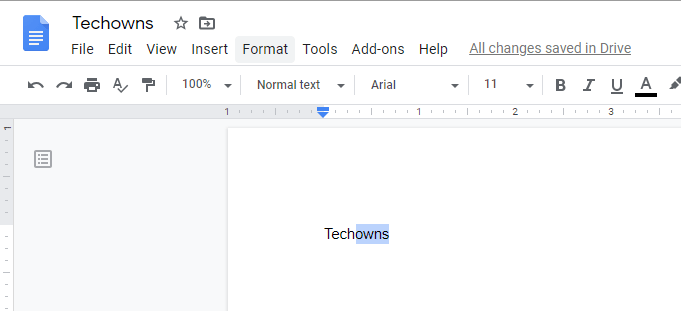
(3) اختر ال نص اختيار. في القائمة الفرعية ، اختر ملف مرتفع أو مخطوطة خيار لإضافتها على ورقة Google الخاصة بك.
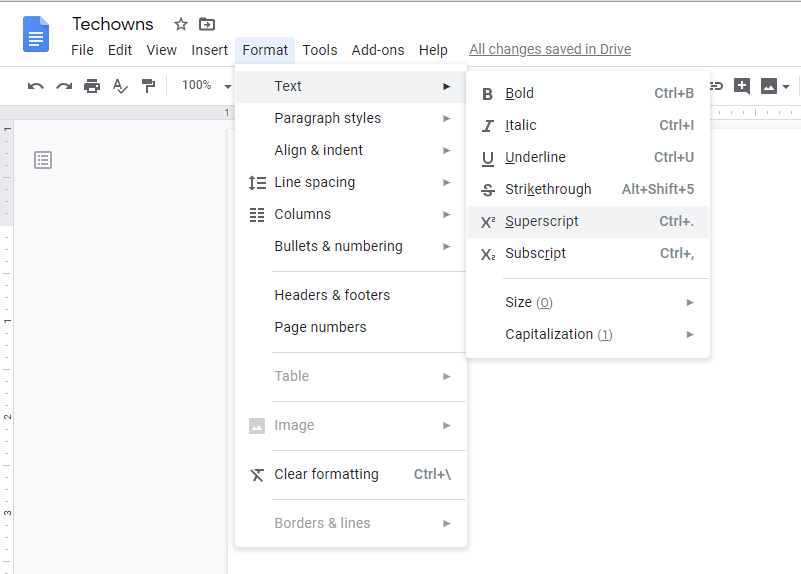
كيفية إضافة نص مرتفع وخط منخفض في مستندات Google باستخدام خيار الإدراج
يتم استخدام خيار الإدراج لإدراج الأحرف المرتفعة والمنخفضة المعرفة مسبقًا في النص الخاص بك.
(1) انقر على إدراج الخيار بدلاً من خيار التنسيق على شريط الأدوات.
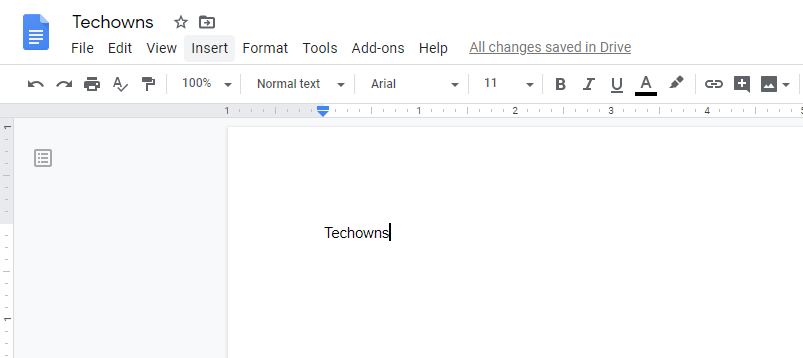
(2) اختر ال الشخصيات الخاصة اختيار.
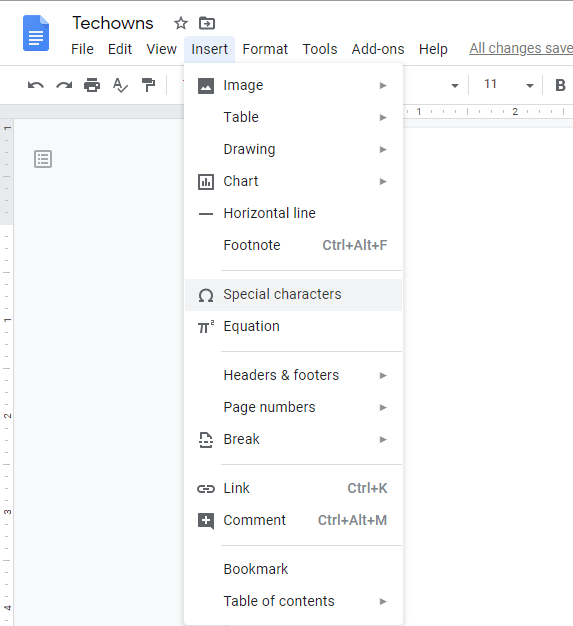
(3) ال أدخل حرفًا خاصًاسيتم فتح النافذة المنبثقة s. في شريط البحث ، ابحث عن الأحرف المرتفعة أو المنخفضة.
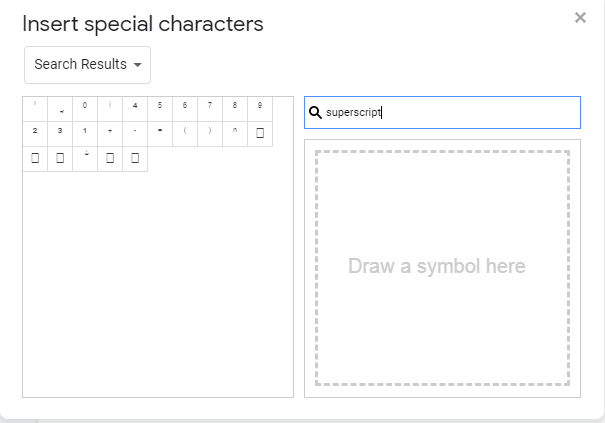
(4) ستظهر جميع الأحرف المرتفعة على الجانب الأيسر من الشاشة. اختر أي من الشخصيات. سيتم إدراج الأحرف المختارة في المستند.
(5) عند الانتهاء من اختيار الأحرف ، انقر فوق زر الصليب (x) لإغلاق النافذة المنبثقة.
لا يمكنك إدراج نصك المرتفع أو المنخفض في هذه الطريقة. هذه الطريقة خاصة لإدخال المعادلات ، حرف او رمز مثل ° C و ° F.
روابط مفيدة
رأينا
لذلك ، لا داعي للقلق في المرة القادمة عندما تريد إضافة نصوص مرتفعة ومخطوطات في محرر مستندات Google حيث يمكنك استخدام أي من الطرق المذكورة هنا.
إذا واجهت أي موقف عندما لا يعمل كل من Superscript و Subscript في محرّر مستندات Google ، فما عليك سوى إعادة تحميل الصفحة إذا كنت في متصفح. إذا كنت تستخدم تطبيقًا ، فاحفظه مرة واحدة وأغلقه وأعد فتحه. الآن يجب أن تعمل بشكل جيد.
اقتراحنا الشخصي هو أنه عند كتابة تقرير مشروع أو أطروحة ، قم بذلك باستخدام محرر مستندات Google. لا تذهب إلى Microsoft Word أو أي أدوات أخرى غير متصلة بالإنترنت. يمنحك محرر مستندات Google تجربة كتابة ممتعة لا يمكن أن تقدمها أي أداة أخرى.
آمل أن تساعدك المقالة في إكمال مهمتك على ورقة Google. التعليق أدناه ملاحظاتك أو استفساراتك إن وجدت. أيضا ، تابعنا Twitter و Facebook لمزيد من التحديثات.
